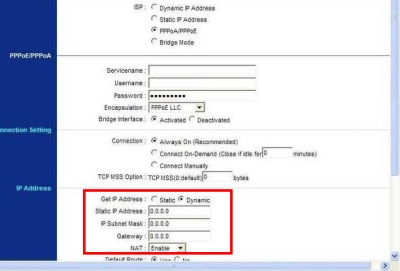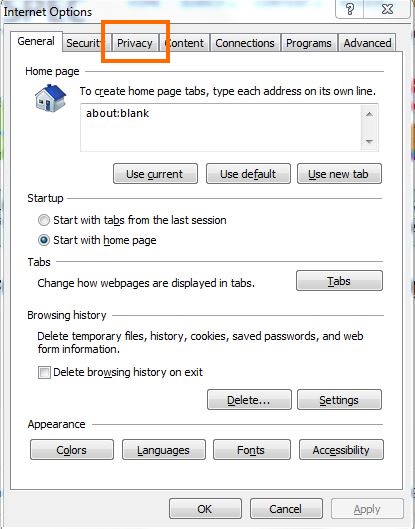การใช้งานอินเทอร์เน็ตหรือการเชื่อมต่อ WiFi สิ่งที่สำคัญที่สุดนอกจากจะต้องมีอุปกรณ์ที่ดีแล้ว ก็จำเป็นที่จะต้องตั้งค่าให้เหมาะสมหรือใช้ซอฟต์แวร์มาเป็นตัวช่วยเพื่อทำให้การเชื่อมต่อเป็นไปอย่างมีประสิทธิภาพและบางครั้งยังเป็นการเพิ่มความเร็วเน็ตหรือความเร็ว WiFi ได้ดียิ่งขึ้น ไม่ว่าจะเป็นการใช้งานร่วมกับอุปกรณ์เดิมหรือว่านำอุปกรณ์อื่นเข้ามาเสริมก็ตาม โดยสามารถทำได้ด้วยตัวเอง ทั้งการปรับตำแหน่ง กำหนดช่องสัญญาณหรือการตั้งค่าในระบบปฏิบัติการ สิ่งเหล่านี้ล้วนแต่เป็นการเพิ่มศักยภาพ เร่งความเร็วให้กับการเชื่อมต่อ WiFi และอินเทอร์เน็ตได้เป็นอย่างดี แต่จะมีวิธีใดบ้างนั้น ต้องลองดูตามความเหมาะสม ข้อควรทำ เพื่อเร่ง Internet Wi-Fi ให้ได้ความเร็วสูงสุด -เลือกใช้มาตรฐานของ Wireless LAN รุ่นล่าสุด? โดยมาตรฐานต่อ Wifi ของ Wireless LAN ทั่วไปจะมีทั้งหมด 3 ชนิดด้วยกันคือ 802.11b, 802.11g และ 802.11n ซึ่ง 802.11n จะมีความเร็ว และมีระยะทางไกลของคลื่นครอบคลุมมากที่สุด ดังนั้นเราจึงควรเลือกใช้ 802.11n ทั้งตัว Access Point และที่อุปกรณ์คอมพิวเตอร์ เพื่อให้ได้ความเร็ว และความเสถียรสูงสุด -ปรับช่องสัญญาณเสียใหม่? ช่องสัญญาณ หรือ Channel นั้นเปรียบเสมือนเลนบนท้องถนน หากเลนที่เราแล่นอยู่มีรถเป็นจำนวนมากก็อาจทำให้ติดขัด เบียดเสียดกัน เพื่อแก้ปัญหาดังกล่าวเราเองอาจปรับเปลี่ยนช่องสัญญาณไปต่อ Wifi ช่องที่มีผู้ใช้น้อย โดยเราจะรู้ได้อย่างไรว่าระแวกบ้านใกล้เคียงใช้ช่องไหนอยู่ -ลองย้ายตำแหน่งที่วาง Access Point? ถ้าพบว่าสัญญาณ Wireless. ของเราอ่อน หรือขึ้นๆ ลงๆ แสดงว่าอุปกรณ์คอมพิวเตอร์อาจอนู่ห่างจาก Access Point มากเกินไป ควรทดลองย้ายที่วาง Access Point ไปอยู่ใกล้บริเวณที่มีการใช้งาน เพื่อลดระยะห่างระหว่างอุปกรณ์กับ Access Point -หลีกเลี่ยงจากสัญญาณรบกวนอื่นๆ? อุปกรณ์บางอย่างก็สามารถส่งสัญญาณเข้ามารบกวน ทำให้เกิดปัญหาต่อ Wifi ได้ด้วยเช่นกัน เช่น โทรศัพท์มือถือ หรือเตาไมโครเวฟ เราจึงควรวางอุปกรณ์เหล่านี้ให้ห่างออกไปจาก Access Point -ปรับค่า RTS/CTS? Wireless LAN มีการใช้สัญญาณ Request To Send/Clear To Send (RTS/CTS) ในการใช้เวลาจองช่องสัญญาณที่จะรับส่งข้อมูล เพื่อไม่ให้อุปกรณ์ที่ต้องการแชร์ข้อมูล ส่งสัญญาณออกมาชนกัน เราจึงควรปรับค่านี้ให้เหมาะสมในการต่อ Wifi -แบ่งส่วนข้อมูลในการรับส่ง? หากไฟล์มีขนาดใหญ่ เราอาจจะแบ่งส่วนของข้อมูลออกเป็นย่อยๆ แล้วทยอยส่ง เพื่อที่เราจะได้ไม่ต้องเสียเวลามากนักหากมีการรับส่่งที่ผิดพลาด inSSIDer โปรแกรมตรวจสอบสัญญาณ Wireless 5 วิธีเพิ่มความเร็วเน็ตบน Windows 8
ตรวจสอบการใช้งานอินเตอร์เน็ต ด้วยการใช้ Command prompt ให้พิมพ์คำสั่ง netstat ?b 5 > activity.txt แล้วกด Enter
ตรวจสอบการใช้งานอินเตอร์เน็ตผ่าน Task Manager หากคุณใช้วิธีการแรกแล้วพบปัญหาเช่นในไฟล์ activity.txt มีการแจ้งคุณว่า The requested operation requires elevation. เลือกที่ User ที่หัวข้อการใช้งาน Network มากผิดปกติ คุณจะพบกับรายการแสดงโปรแกรมและแอพพลิเคชันที่เปิดใช้งานอยู่ โดยคุณสามารถดูได้จากหัวข้อ Network ว่าโปรแกรมหรือแอพพลิเคชันใดใช้งานเน็ตเวิร์คมากที่สุด
Advertisement
จัดการกับ Cookies, Cache, Browser History browser ทุกตัวเวลาที่โหลดหน้า website จะต้องมีการเติมเต็มข้อมูลการขนส่งด้วยข้อมูลชั่วคราวในทุกๆ session เพื่อการจัดการทำความสะอาดกับไฟล์ Cookies, Cache และ Browser History ก็เป็นอีกวิธีหนึ่งที่สามารถช่วยให้ความเร็วอินเตอร์เน็ตของคุณเพิ่มขึ้นได้
Clear/Flush DNS Cache DSN Cache ถือเป็นแหล่งข้อมูล IP Addresses สำหรับ web servers หรือ webpages ที่คุณเปิดดูอยู่ทุกวันครับ ดังนั้นแน่นอนว่าใช้ไปนานเข้าๆ ตัว DSN Cache ก็ต้องมีวันเต็มหรือหาก web servers หรือ webpages นั้นมีการเปลี่ยน IP ใหม่คุณอาจเจอปัญหาเปิดมาแล้วขึ้นจอ 404 ได้ดังนั้นหากคุณเริ่มมีอาการนี้หรือว่าอินเตอร์เน็ตของคุณเริ่มช้าลงวิธีการที่ดีวิธีหนึ่งก็คือการ Clear/Flush DNS Cache
จัดการกับการจอง Bandwidth โดยปกติแล้ว Windows จะมีการกัน Bandwidth ไว้สำหรับ Service ของระบบเองต่างๆ ไม่ว่าจะเป็น Windows Update, Windows Error report ฯลฯ ซึ่งนั่นหมายถึงบางทีหากไม่มีการใช้งานโปรแกรมเหล่านี้ท่านก็จะสูญเสีย Bandwidth ตรงนั้นไป โดยทั่วไปแล้ว Windows จะทำการจอง Bandwidth ประมาณที่ 20%
แก้ปัญหา Wireless, Wi-Fi, Internet ไม่ยอมทำงาน